solidworks2014安装教程及图文(win10系统)
今天重新安装了系统,打算安装solidworks2014 64位版本。在网上搜索相关教程后,发现这些教程存在不少问题,比如不完善、图文模糊、步骤不明确,可读性非常差。于是我经过自己摸索,写了一篇图文清晰的教程来分享,教程分为三步:准备工作、正式安装、激活程序。
1、 准备工作一:下载solidworks2014的64位安装源程序与激活程序,可参照图中所示。
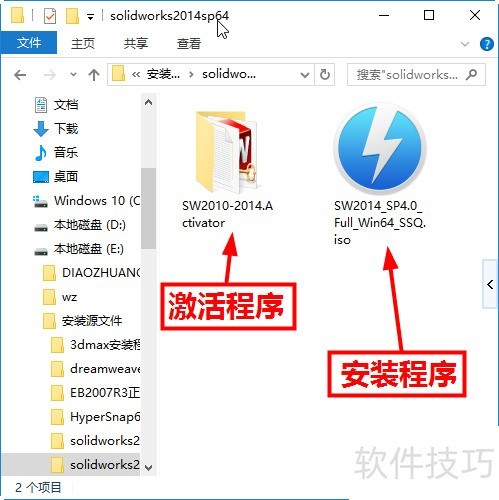
2、 准备工作2:在电脑安装虚拟光驱(用于打开solidworks2014安装程序),情况所示。
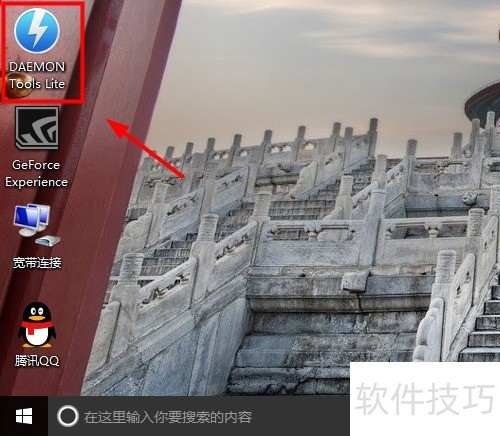
3、 准备工作3:将电脑断网。这样做是防止安装程序连接官方服务器,当然不断网也行,不过后面可能会出问题,所示。
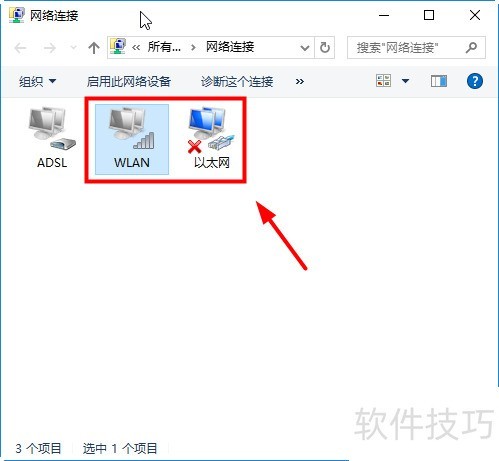
4、 双击安装程序,其便被装载进虚拟光驱,所示。
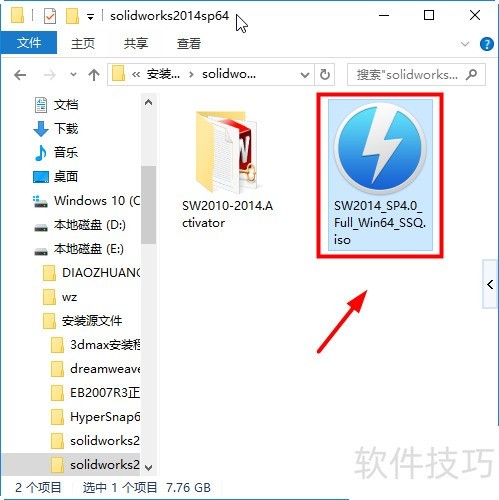
5、 打开我的电脑,能看到BD - ROM驱动器中已装入solidworks2014安装程序,情况所示。
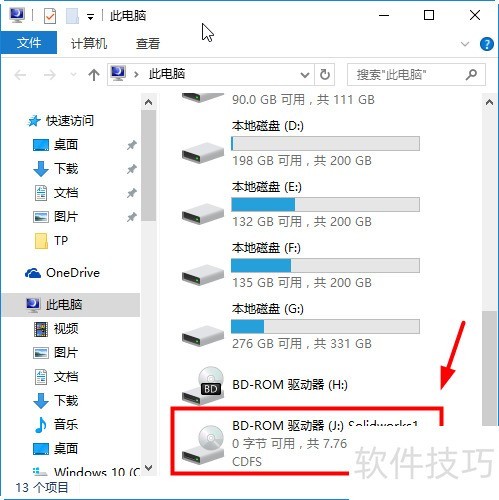
6、 打开BD - ROM驱动器,点击setup.exe(操作所示)。

7、 打开后选择安装类型,再点击下一步,操作所示。
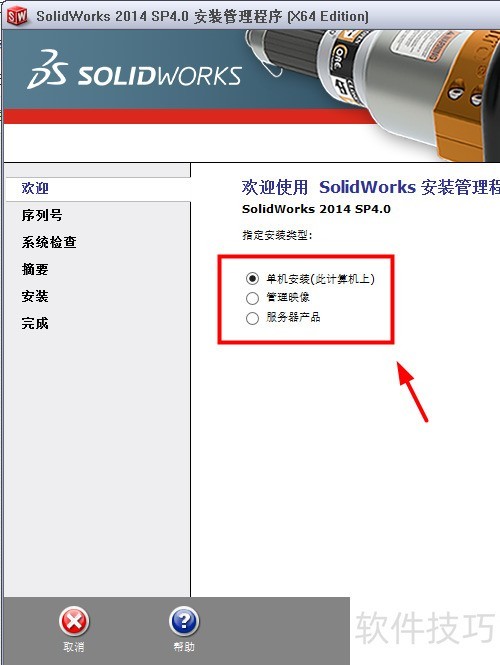
8、 输入序列号后点击下一步,操作。
9、 (若还需安装其功能,可使用以下序列号)0000 0000 0000 3486 Q5HF FG980001 0001 0736 0361 JK3Q HDJ3。
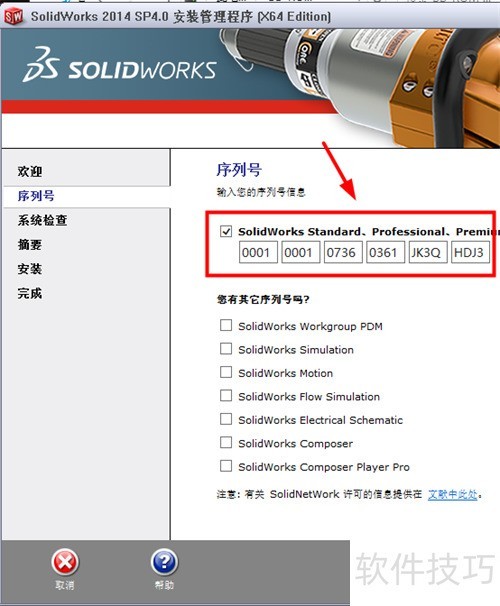
10、 弹出无法连接官方服务器的提示,点击取消,见图示。
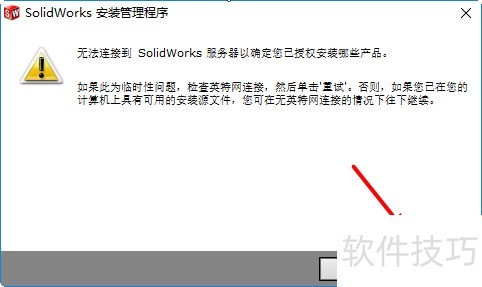
11、 所示,点击现在安装。
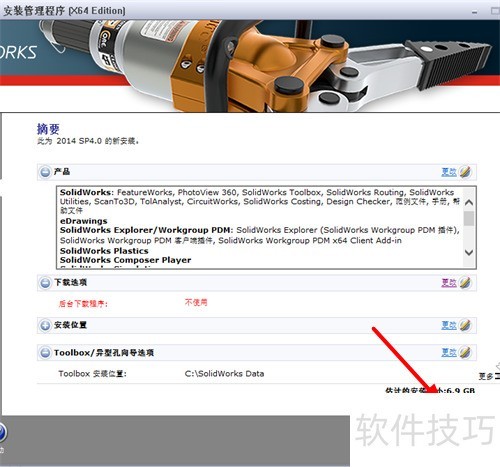
12、 正在安装,等候,情况。
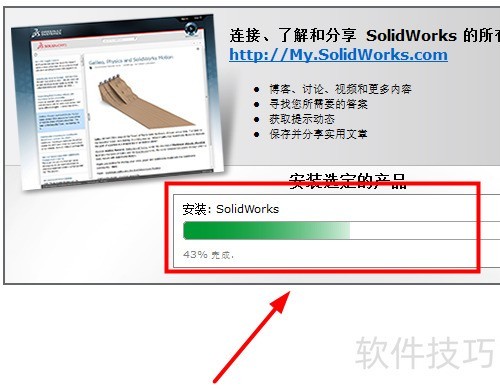
13、 安装完毕,情况所示。
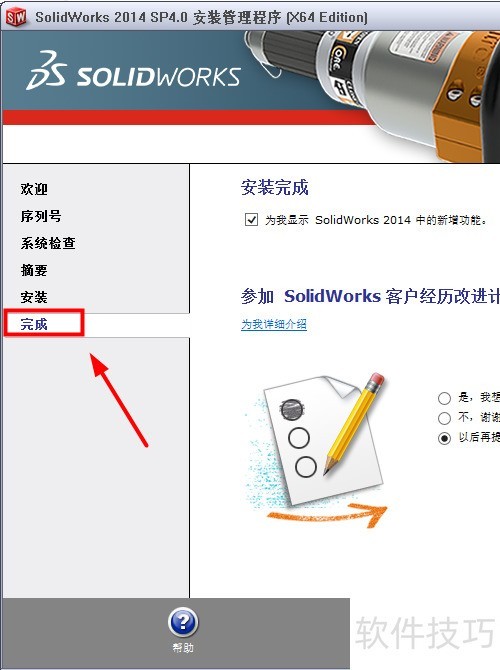
14、 打开激活程序,见图示。
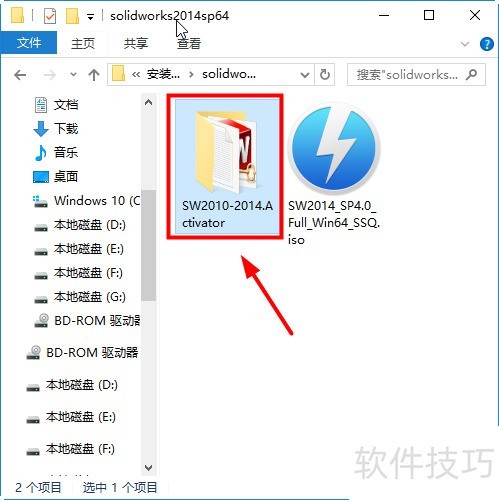
15、 按照所示,双击来激活程序。
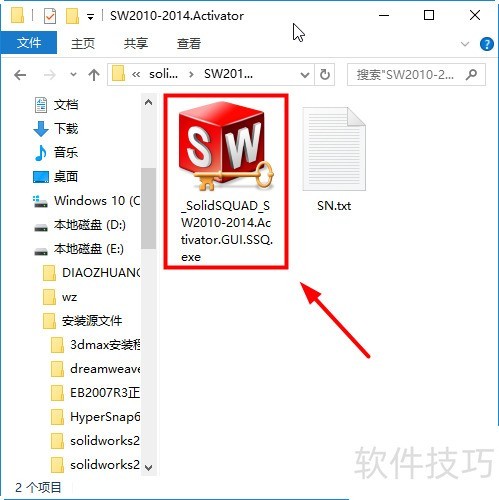
16、 点击激活,参照图中所示。
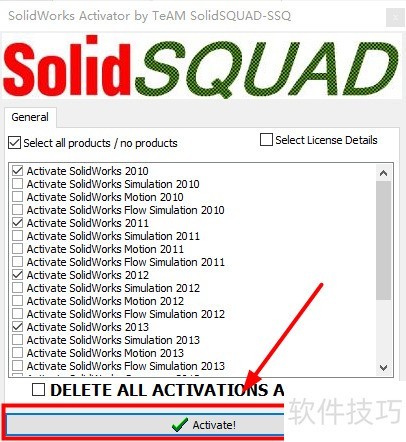
17、 激活成功将显示all done enjoy,就像图中那样。
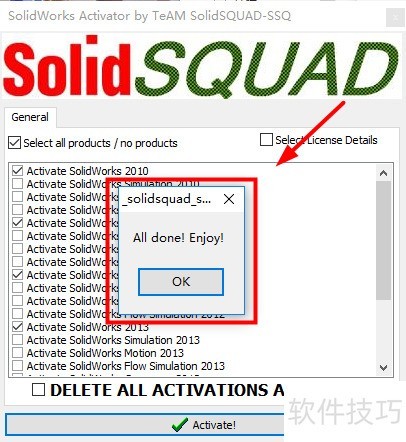
18、 solidworks2014安装成功,可在桌面上打开,情况所示。
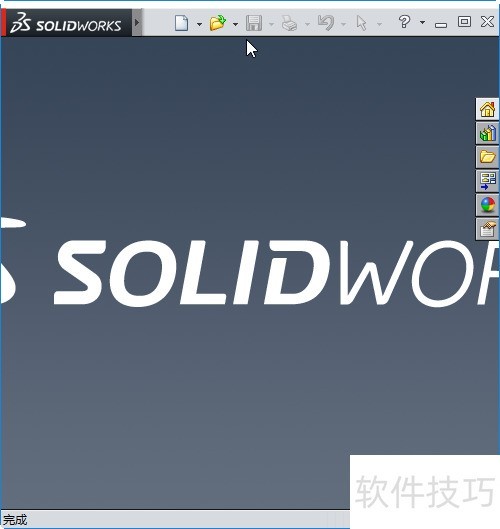
文章标题:solidworks2014安装教程及图文(win10系统)
文章链接://m.i-boarding.com/jiqiao/327440.html
为给用户提供更多有价值信息,ZOL下载站整理发布,如果有侵权请联系删除,转载请保留出处。
其他类似技巧
- 2025-03-30 21:07:01solidworks2014如何更改工程图文字高度等
- 2025-03-29 21:16:02SolidWorks2014安装教程步骤图文详解
- 2025-03-29 17:44:01如何在solidworks2014中生成工程图
- 2025-03-29 15:50:01solidworks2014安装教程及图文(win10系统)
- 2025-03-29 09:48:01如何设置solidworks2014钣金成型文件夹?
- 2025-03-28 22:27:01Solidworks2014阿国建模篇——进入绘图
- 2025-03-28 13:41:01solidworks2014特征识别
- 2025-03-28 13:35:01SolidWorks2014软件的安装教程
- 2025-03-27 21:58:02SolidWorks2014默认单位重设
- 2025-03-27 11:46:01solidworks2014:[1]简体中文版安装教程
SolidWorks 2014软件简介
SolidWorks 2014软件功能强大,组件繁多。 Solidworks有功能强大、易学易用和技术创新三大特点,这使得SolidWorks 成为领先的、主流的三维CAD解决方案。SolidWorks 能够提供不同的设计方案、减少设计过程中的错误以及提高产品质量。SolidWorks 不仅提供如此强大的功能,而且对每个工程师和设计者来说,操作简单方便、易学... 详细介绍»









